Activer l'orientation paysage sur l'écran d'accueil du Nexus 7
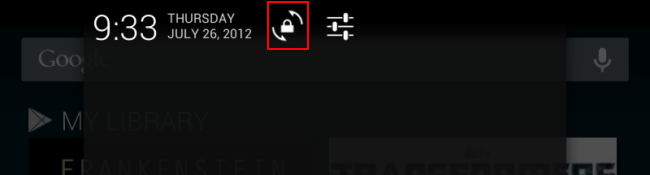
Désactivez le verrouillage d’orientation, ou utilisez une application comme Rotation Locker / Ultimate Rotation Control, ou installez un lanceur tiers (par ex. Holo Launcher) pour autoriser l’écran d’accueil du Nexus 7 à passer en paysage.
Liens rapides
- Basculer le verrouillage de l’orientation
- Utiliser Rotation Locker ou Ultimate Rotation Control
- Installer des lanceurs personnalisés
Contrairement à beaucoup d’autres tablettes, l’écran d’accueil du Nexus 7 est verrouillé en mode portrait par défaut. Si vous utilisez une application en mode paysage et que vous appuyez sur le bouton Accueil, l’écran d’accueil restera en portrait et vous devrez tourner la tablette pour le lire.
Google a choisi de verrouiller l’écran d’accueil en portrait — c’est un choix de conception. Sur Android, vous pouvez cependant personnaliser ce comportement sans avoir besoin de root ou de jailbreak, en utilisant les réglages système ou des applis tierces.
Basculer le verrouillage de l’orientation
Le Nexus 7 active par défaut le verrouillage d’orientation, ce qui force toutes les applications à rester en portrait, quel que soit l’inclinaison de l’appareil.
Pour permettre la rotation vers le paysage, commencez par désactiver le verrouillage d’orientation système :
- Faites glisser la barre de notifications depuis le haut de l’écran.
- Recherchez l’icône en forme de cadenas à droite de la date.
- Touchez cette icône pour déverrouiller l’orientation de l’écran.
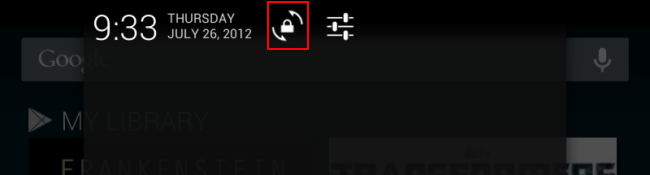
Note importante : même après avoir désactivé le verrouillage d’orientation au niveau système, l’écran d’accueil intégré du Nexus 7 peut rester figé en portrait. La prochaine section explique des solutions pour forcer la rotation de l’écran d’accueil.
Utiliser Rotation Locker ou Ultimate Rotation Control
Si le lanceur système continue d’afficher l’écran d’accueil en portrait, vous pouvez installer une appli qui force la rotation globale ou qui cible spécifiquement l’écran d’accueil.
- Rotation Locker (gratuit) : installez-la depuis Google Play. Lancez l’application et choisissez “Paysage” pour forcer l’écran d’accueil et les autres apps en mode paysage.
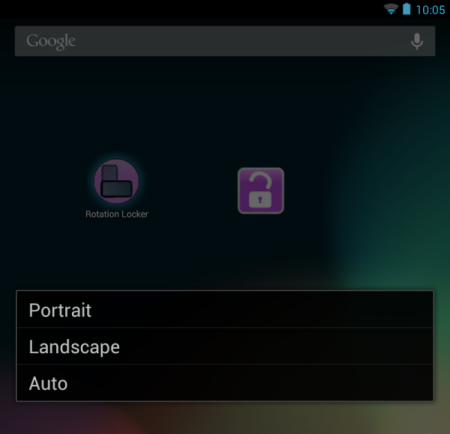
- Ultimate Rotation Control : plus puissant. La version gratuite offre une période d’essai de sept jours ; la version complète coûte environ $3. Avec Ultimate Rotation Control, vous pouvez utiliser des modes comme “Forced Auto” et “App Only” pour forcer l’écran d’accueil à basculer en rotation automatique sans impacter certaines applications (par exemple les jeux qui nécessitent une orientation fixe).
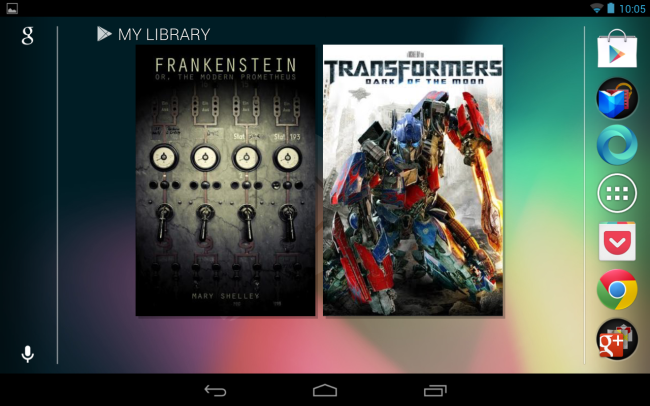
Étapes rapides (méthodologie) :
- Installez l’application depuis Google Play.
- Ouvrez l’application et donnez les autorisations nécessaires.
- Choisissez le mode de rotation (paysage forcé, Forced Auto, App Only selon l’app).
- Testez l’écran d’accueil et quelques applications pour vérifier le comportement.
Conseil : si vous avez reçu un crédit Google Play avec le Nexus 7, vous pouvez l’utiliser pour payer la version complète sans frais supplémentaires.
Installer des lanceurs personnalisés
Le Nexus 7 supporte les lanceurs tiers (launchers) qui remplacent l’écran d’accueil par défaut. Beaucoup de lanceurs disponibles sur Google Play proposent la rotation en mode paysage.
Un exemple populaire est Holo Launcher (gratuit). Après installation :
- Appuyez sur le bouton Accueil.
- Sélectionnez le lanceur installé dans la liste proposée.
- Configurez les paramètres d’affichage et d’orientation dans les options du lanceur.
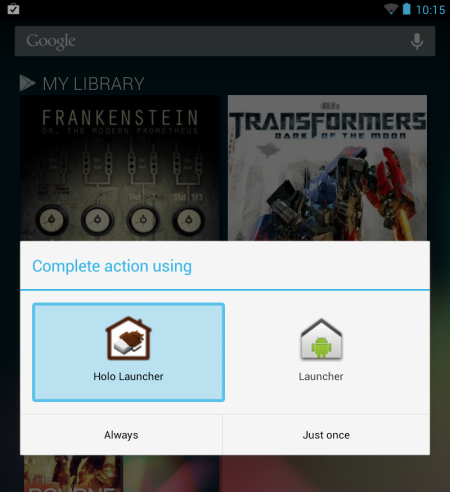
Holo Launcher et plusieurs autres lanceurs basculent automatiquement en paysage lorsque vous faites pivoter l’écran. Aucun réglage système supplémentaire n’est nécessaire dans la plupart des cas.
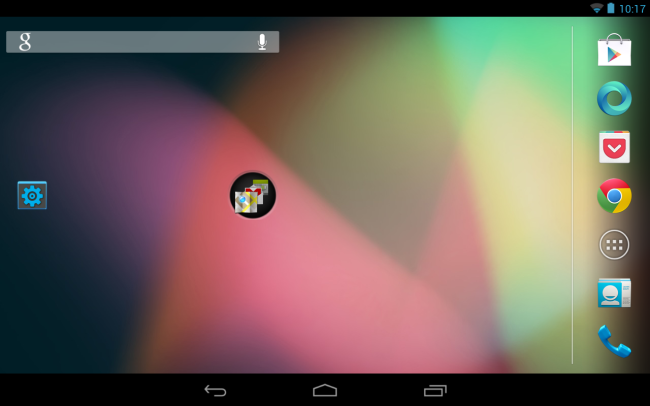
Quand cela peut échouer
- Certaines versions d’Android ou de l’interface constructeur gèrent différemment l’écran d’accueil et ignorent les commandes de rotation forcée. Dans ce cas, un lanceur tiers reste la solution la plus fiable.
- Des applications individuelles peuvent verrouiller leur propre orientation pour des raisons d’ergonomie (ex. jeux, lecteurs vidéo). La rotation forcée globale ne changera pas ces comportements lorsqu’une application impose son orientation.
- Des options avancées demandent parfois un accès root ou des modules spécifiques. Ces solutions présentent des risques de stabilité et de sécurité ; elles ne sont pas recommandées pour la majorité des utilisateurs.
Approches alternatives
- Utiliser Tasker avec un plugin de gestion de rotation pour automatiser la rotation selon l’application active.
- Installer un module Xposed (nécessite root) pour modifier le comportement d’orientation au niveau du framework Android.
- Changer complètement de lanceur pour un qui prend en charge le multi-écran et la rotation selon vos besoins.
Checklist par rôle
Utilisateur final :
- Vérifier et désactiver le verrouillage d’orientation système.
- Installer Rotation Locker pour une solution rapide et gratuite.
- Tester Holo Launcher si vous préférez remplacer l’écran d’accueil.
Administrateur / Responsable mobilité :
- Valider la compatibilité avec les versions Android déployées.
- Documenter l’installation d’apps tierces et les permissions requises.
- Prévoir une procédure de rollback si une application métier est impactée.
Glossaire
- Launcher : application qui fournit l’écran d’accueil et le tiroir d’applications.
- Verrouillage d’orientation : réglage système qui empêche l’écran de pivoter automatiquement.
- Forced Auto : mode d’une application de rotation qui force la rotation automatique pour certaines interfaces.
Important : testez toujours les changements sur un petit nombre d’appareils avant un déploiement large. Certaines applications métier peuvent mal réagir à une rotation forcée.
Résumé
Désactiver le verrouillage d’orientation est la première étape. Si l’écran d’accueil reste en portrait, utilisez Rotation Locker ou Ultimate Rotation Control pour forcer la rotation, ou installez un lanceur tiers comme Holo Launcher pour obtenir un écran d’accueil qui bascule automatiquement en paysage. Pour des besoins avancés, des solutions nécessitant le root existent, mais elles sont réservées aux utilisateurs expérimentés.
Matériaux similaires

Installer et utiliser Podman sur Debian 11
Guide pratique : apt-pinning sur Debian

OptiScaler : activer FSR 4 dans n'importe quel jeu
Dansguardian + Squid NTLM sur Debian Etch

Corriger l'erreur d'installation Android sur SD
